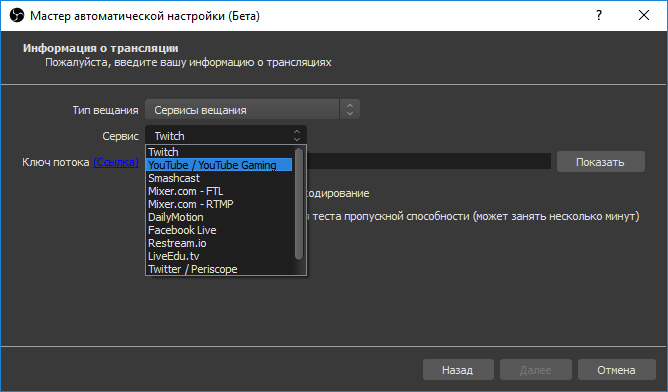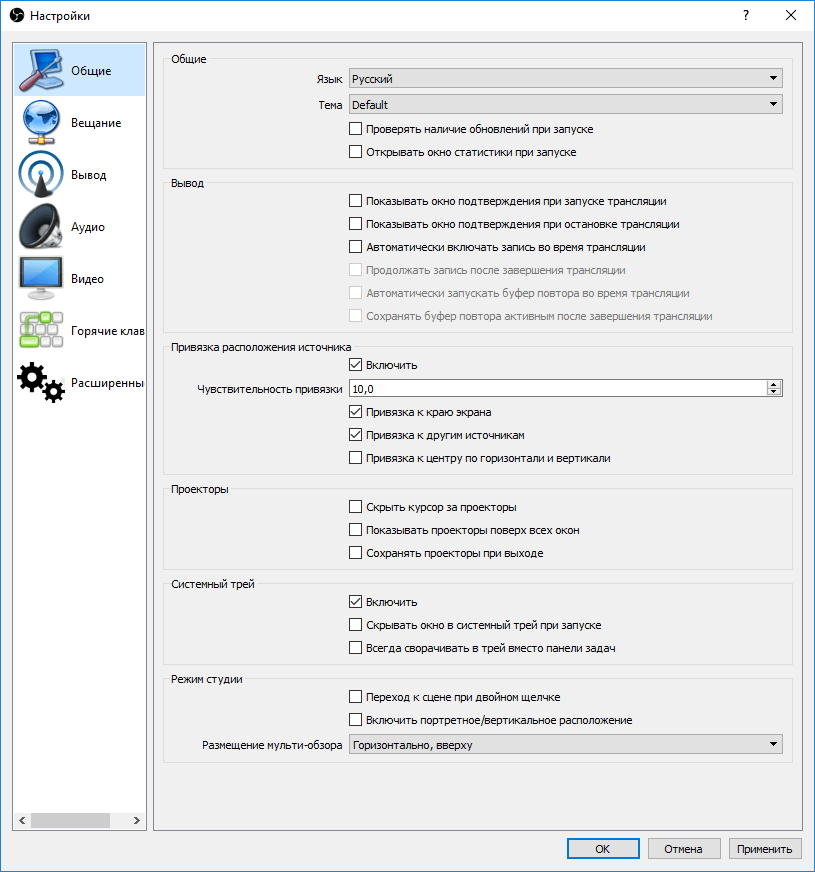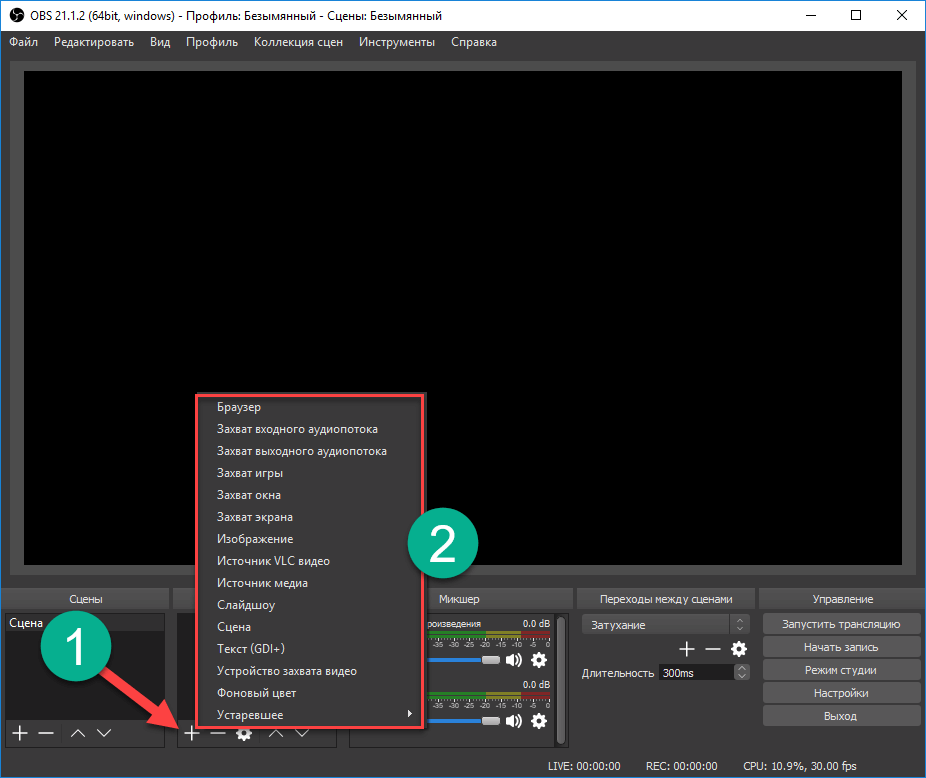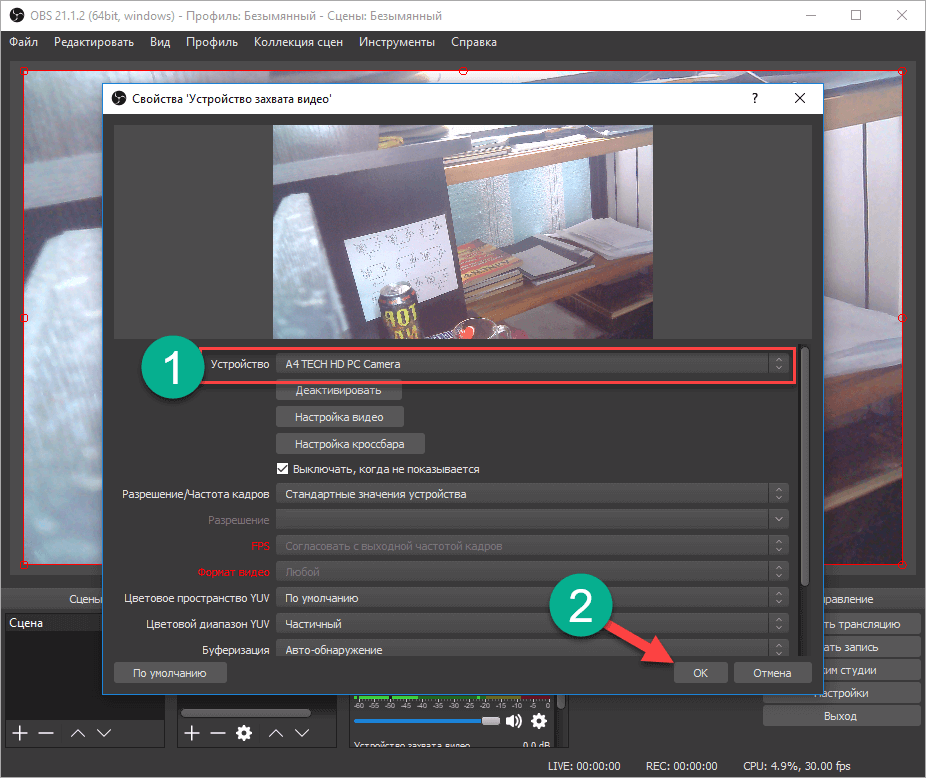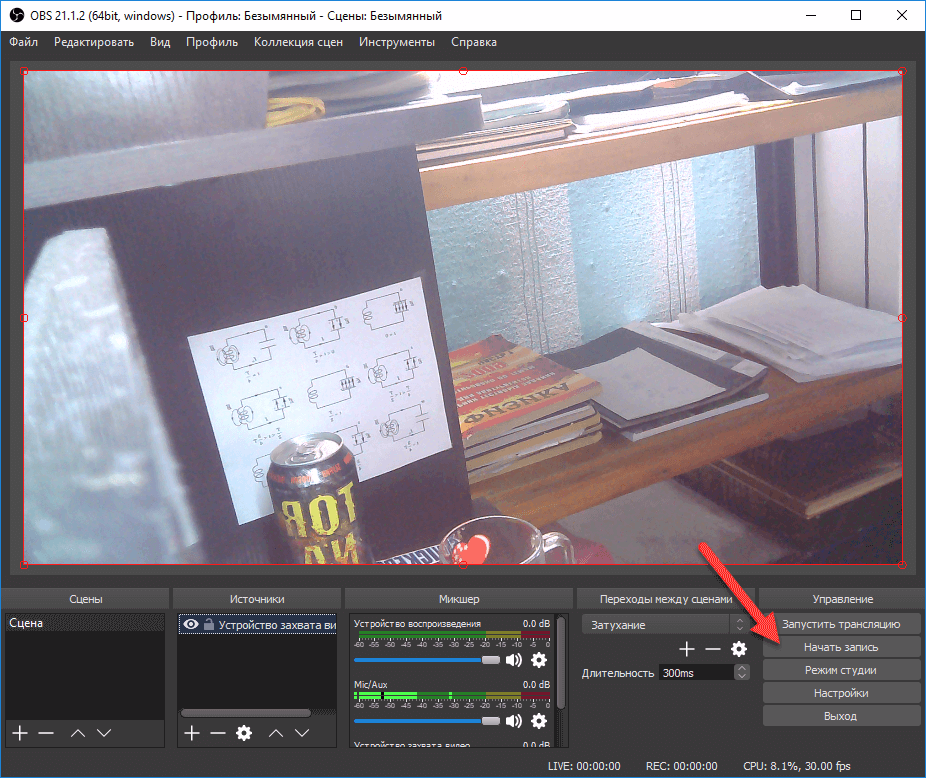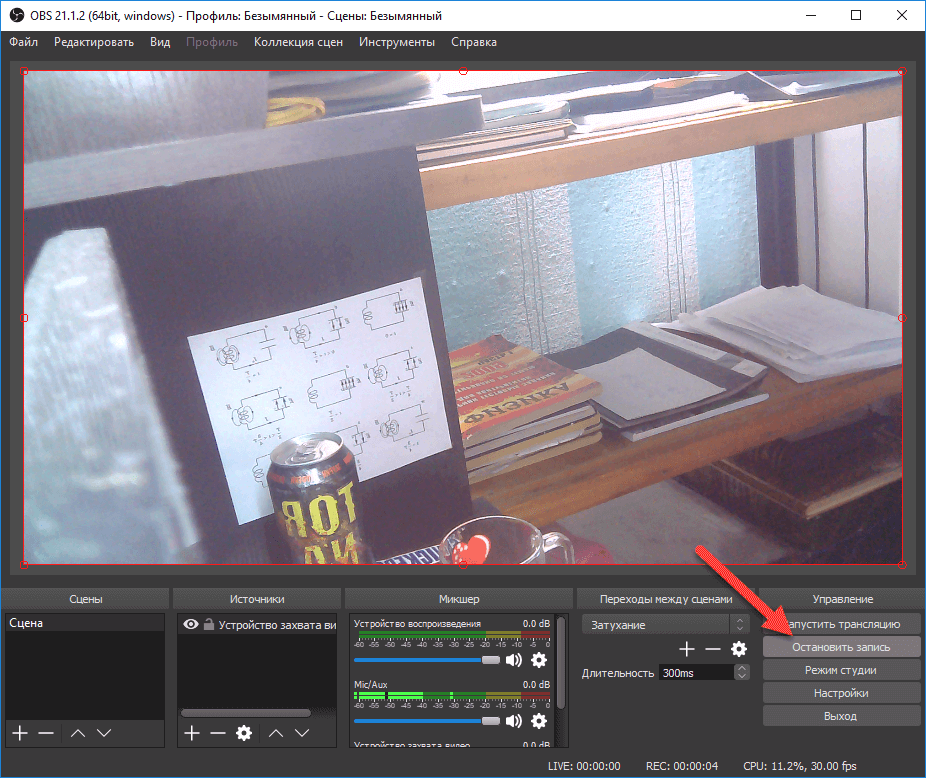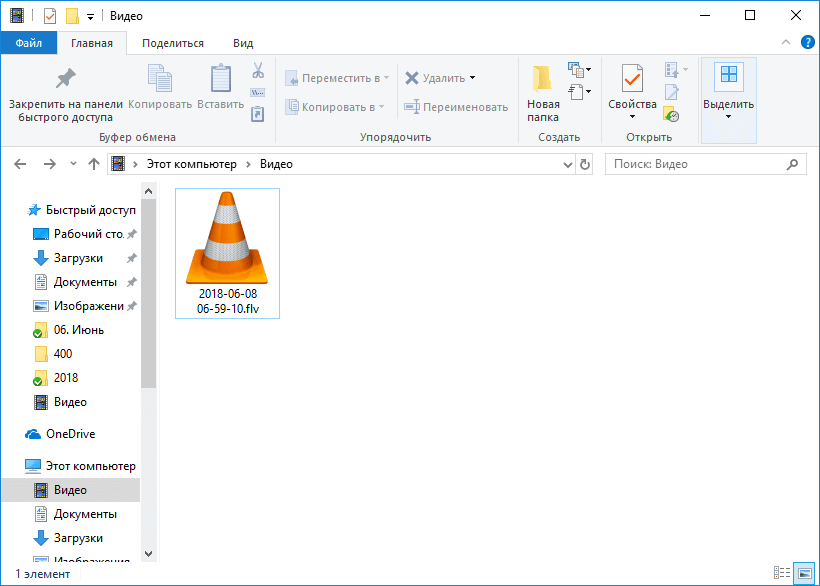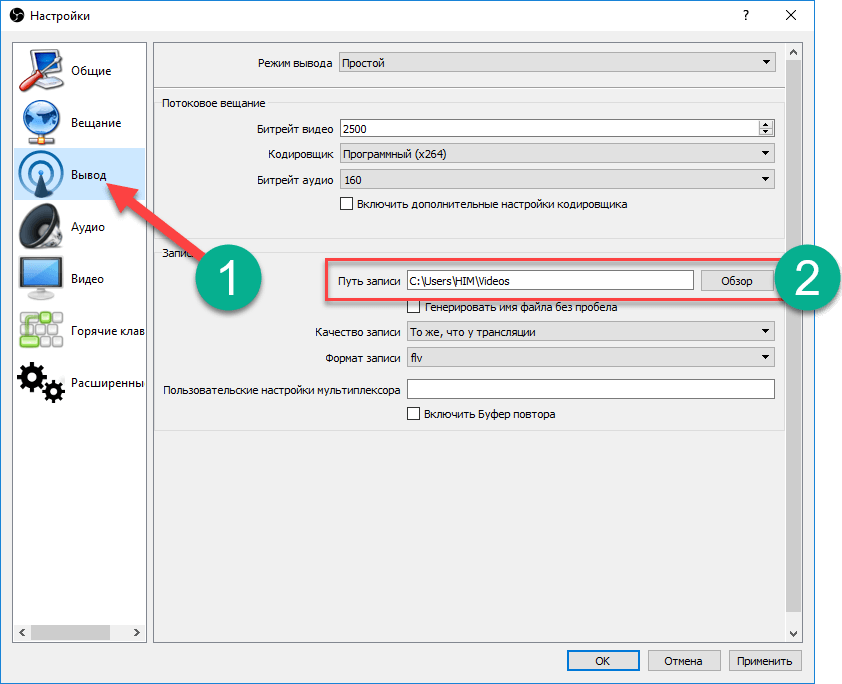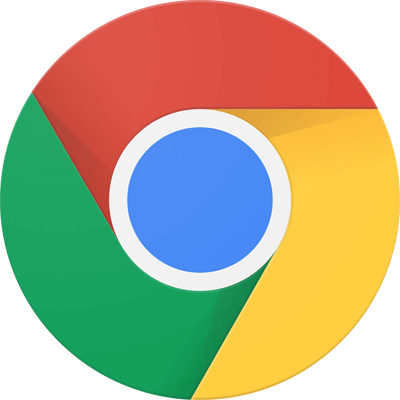Open Broadcaster Software
Open Broadcaster Software – одна из бесплатных утилит, предназначенных для потовых регистраций эфира и трансляций в сеть (стриминга). Главное достоинство этой программы – простота в настройке. Она связанна с тем, что во время работы задействовано лишь небольшое количество инструментов. Скачать эту утилиту на русском языке можно будет в конце статьи. А сейчас давайте рассмотрим ее более детально.
Возможности
Не смотря на то, что интерфейс простенький программа имеет немало возможностей:
- Позволяет записывать видеоролики или звук с рабочего стола, какой-нибудь выбранной программы или веб-камеры.
- Можно настроить Open Broadcaster Software для записи игр.
- Позволяет передавать съемку на локальный компьютер.
- Имеется функция вещания трансляции на такие стриминговые сервисы как Twitch, YouTube, DailyMotion, CyberGame и другие.
- Поддерживает разнообразные форматы мультимедиа.
- И много другого.
Плюсы и минусы
Так же как и любая другая программа для потокового вещания эта имеет свои достоинства и недостатки. Давайте рассмотрим некоторые.
Достоинства:
- Поддерживается функция автоматического восстановления трансляции, если возник какой-нибудь сбой (отключилась камера или прервалась связь с Интернет).
- Программа совершенно бесплатна.
- Есть возможность установки плагинов с целью расширения функционала.
- Исходный код полностью открыт. При желании можно помочь развитию этой утилиты и создать новый плагин.
- Имеется несколько параметров качества транслируемых мультимедиа.
- Съемка может производиться с браузера, аудиопотока, игры, рабочего стола, окна приложения, слайдшоу и т.д.
Недостатков у утилиты практически нет. Хотя может для новичка это ПО покажется сложным, однако ничего сверхъестественного здесь нет.
Как пользоваться
Расскажем, как пользоваться Open Broadcaster Software. Принцип работы довольно прост. Давайте попробуем произвести фиксацию с веб-камеры.
- Сначала нажмите на значок с плюсом в разделе «Источник».
- Выберите нужный вариант. Для нас это «Устройство захвата видео».
- В новом окне укажите имя будущего устройства и нажмите «OK».
- Теперь появилось окно со свойствами источника.
- Укажите ваше устройство из предложенного списка и скорректируйте настройки для выбранного источника.
- Чтобы сохранить нажмите на «OK».
- Начать запись, нужно нажав на соответствующую кнопку.
- Завершите съемку значком «Остановить запись».
- Результат по умолчанию находится в папке «Видео».
Если вы захотите поменять путь записи, то сделайте это в разделе «Вывод».
Вот и все. В принципе не очень сложно.
Видео
Для тех, кто так и не смог разобраться в этой утилите мы подготовили ролик, где все описывается еще более подробно.
Скачать
У нас на сайте можно скачать бесплатно на русском Open Broadcaster Software по ссылке ниже.
| Версия | 26.0 |
| Система | Windows |
| Категория | Мультимедиа программы›Стриминг› |
| Просмотров | 1097 |
Рекомендуем
Записи не найдены.
 Драйверы
|
 Интернет и сеть
|
|
Медиа
|
 Работа с текстом
|
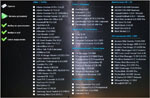
|
BELOFF WPI 2019 последняя версия торрент
Драйвер паки |
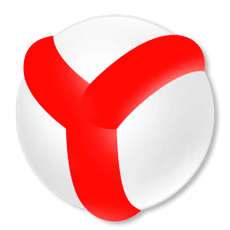
|
Скачать Яндекс Браузер и обновить
Браузеры |
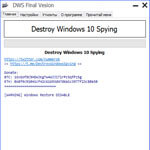
|
DWS Windows 10
Windows 10 |

|
НОД32 новая версия
Антивирусы |
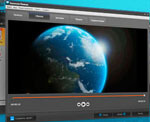
|
Экранная Камера
Редакторы |

|
KMPlayer на русском языке
Плееры |

|
Скачать Майнкрафт бесплатно версия 1.16
Симуляторы |
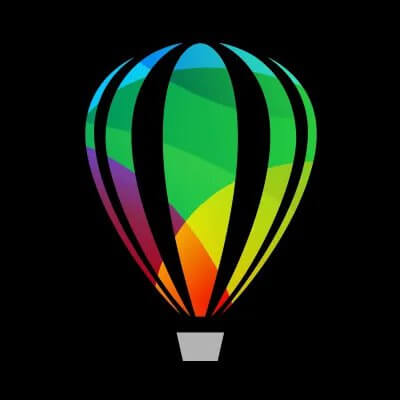
|
Скачать CorelDraw торрент
Редакторы |
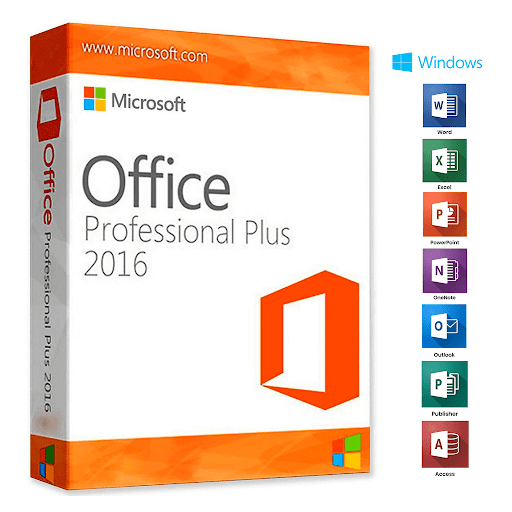
|
Microsoft office 2016
Редакторы |
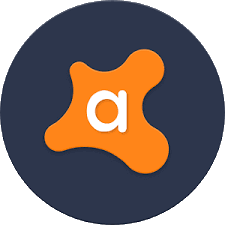
|
Avast Free Antivirus 2020
Антивирусы |